Зачем нужен аккаунт на Viva-Games?
Пользователи, у которых есть аккаунт, могут сохранять игровой процесс на сервер в любой игре и создавать списки игр (как на Youtube, например).
Создание аккаунта абсолютно бесплатно и займёт всего минуту Вашего времени.
Для создания аккаунта просто кликните в блоке "Войти на сайт" иконку социальной сети, в которой у вас уже есть активный профиль и следуйте подсказкам.
Full Screen Editor/Assembler
https://viva-games.ru/game/full-screen-editor-assemblerOxford Computer Publishing (Великобритания), 1983
Автор: James Hutchby
Жанр: Программирование: Asm
Язык
- Русский
- English
Управление
- Клавиатура(?)
Максимум игроков
- Один
Рассказать друзьям
Доступные версии
Доступные версии
- Описание (авт.пер.)
- Информация
OCP
Полноэкранный
РЕДАКТОР / ASSEMBLER
(Дополнительные программы в MCTT для ZX Spectrum)
В том числе
“Змея” Демонстрация Программа ZX Spectrum 16k & 48k Издание
страница 2
Полноэкранный
РЕДАКТОР / ASSEMBLER
ДЛЯ Sinclair ZX Spectrum 16K И 48К
? АВТОРСКОЕ ПРАВО:
Оксфорд КОМПЬЮТЕРНЫЕ Publishing Limited 1983 P.O. BOX 99, Оксфорд, Англия
Написана Джеймсом HUTCHBY
Все права защищены. Это руководство и сопровождающий компьютерная программа являются
Авторские права O.C.P. Никакая часть данного руководства или сопровождающих компьютерная программа может быть воспроизведена, скопирована или передана с помощью любых средств без предварительное письменное согласие издателей.
страница 3
Содержание
Page No. 1. ВВЕДЕНИЕ. , , , , , , , , , , , , , , , , , , , , , , , , , , , , , , 0,5 2. ЗАГРУЗКА. , , , , , , , , , , , , , , , , , , , , , , , , , , , , , , , , , 0,5 3. FULL SCREEN текстовый редактор. , , , , , , , , , , , , , , , , , , , , , , , , , 0,6 3.1 Введение. , , , , , , , , , , , , , , , , , , , , , , , , , , , , 0,6 3.2 Клавиатура. , , , , , , , , , , , , , , , , , , , , , , , , , , , , 0,6 3.3 Верхний и нижний регистр. , , , , , , , , , , , , , , , , , , , , , , , , 0,6 3.4 экран. , , , , , , , , , , , , , , , , , , , , , , , , , 0,6
| 3.5 | Курсор. , , , , , , , , , , , , , , , | , | , | , | , | , | , | , | , | , | , | , | , | , | , | 0,7 |
| 3.6 | Удаление персонажа (ы). , | , | , | , | , | , | , | , | , | , | , | , | , | , | , | , , , , , , , , 0,8 |
| 3.7 | Изменение характера (ы). | , | , | , | , | , | , | , | , | , | , | , | , | , | , | , , , , , , , , , 0,8 |
| 3.8 | Установка характер (ы). , | , | , | , | , | , | , | , | , | , | , | , | , | , | , | , , , , , , , , 0,8 |
| 3.9 | Деление на полях. , , , , , , | , | , | , | , | , | , | , | , | , | , | , | , | , | , | , , , , 0,9 |
3.10 ЛИНИЯ КОМАНДЫ. , , , , , , , , , , , , , , , , , , , , , , , , , , , 0,9 3.11 EXTENDED командного процессора. , , , , , , , , , , , , , , , , , , , , , 11 3,12 РЕДАКТОР сообщения об ошибках. , , , , , , , , , , , , , , , , , , , , , , , 15 4. ASSEMBLER. , , , , , , , , , , , , , , , , , , , , , , , , , , , , , , , , 16 4.1 Введение. , , , , , , , , , , , , , , , , , , , , , , , , , , , , 16 4.2 Вызов ассемблера. , , , , , , , , , , , , , , , , , , , , , , , 16 Формат 4.3 Источник линия. , , , , , , , , , , , , , , , , , , , , , , , , , 16 4.4 в два прохода ассемблера. , , , , , , , , , , , , , , , , , , , , , , , , , 17 4.5 Перечень сборки. , , , , , , , , , , , , , , , , , , , , , , , , 17 4.6 Буфер объектный код. , , , , , , , , , , , , , , , , , , , , , , , 17 4.7 Символы и Таблица символов. , , , , , , , , , , , , , , , , , , , , 17 4.8 Карта памяти. , , , , , , , , , , , , , , , , , , , , , , , , , , , , , 18 4,9-монтажный переключателей. , , , , , , , , , , , , , , , , , , , , , , , , , 18 4.10 VALUE ОПЕРАНДЫ. , , , , , , , , , , , , , , , , , , , , , , , , , , , 20 4.11 выражение ОЦЕНКА. , , , , , , , , , , , , , , , , , , , , , , , 21 4.12 псевдо-коды операций. , , , , , , , , , , , , , , , , , , , , , , , , , , , 22 4,13 ассемблере сообщения об ошибках. , , , , , , , , , , , , , , , , , , , , , , 24 ПРИЛОЖЕНИЕ 1 – Обзор команд. , , , , , , , , , , , , , , , , , , , , , , , , 25 ПРИЛОЖЕНИЕ 2 – Автономный EDITOR & ассемблере. , , , , , , , , , , , , , , , , 27 ПРИЛОЖЕНИЕ 3 – демонстрационная программа “змея”. , , , , , , , , , , , , , , , , , 28 ПРИЛОЖЕНИЕ 4 – генератор символов ПРОГРАММА. , , , , , , , , , , , , , , , , , , 28 ПРИЛОЖЕНИЕ 5 – набор инструкций. , , , , , , , , , , , , , , , , , , , , , , , , 29
страница 4
1. ВВЕДЕНИЕ
Поздравляем Вас с приобретением Oxford Computer Publishing Ltd. сайт Редактор программы / Ассемблер для Sinclair Spectrum. Это одна из наиболее мощные инструменты программирования машинного кода, доступные для диапазона ZX от компьютеры. С помощью нашей программы Machine Code Tool Тест (MCTT) (доступно отдельно) у вас есть полную среду разработки машинного кода.
Редактор / Ассемблер это пакет, который работает в двух отдельных частей.
Первая часть, редактор, позволяет вводить и редактировать свои машины закодированы программы (Исходный код) в мнемонической форме с данными, отраслевых организаций и т.д., представленных символы. Вторая часть, сборщик, преобразует этот исходный код в объект Код, который является формой понятны Z-80 микропроцессора. Код объекта может отображаться на экране, сохраняются в кассете, сохраняются в памяти и печатном принято на принтере ZX, все под вашим контролем.
MCTT позволяет отлаживать программы, подготовленные с редактором / ассемблере.
Исправления могут быть внесены в исходный код, исходный код повторно собраны и объектный код проверили, пока он работает правильно. Время, необходимое для переключения между редактором / Ассемблер и MCTT только несколько секунд, так что это очень эффективное сочетание инструментов для разработки программ.
2. ЗАГРУЗКА
Подключите Spectrum к телевизору, блок питания, кассетный магнитофон и Принтер ZX (если у вас есть один) и включите его. Отключите MIC провод от магнитола и вставьте Editor / Assembler ленту. Тип LOAD “”, нажмите ENTER и начать бег магнитола. Программа загрузит в три части и когда загрузка завершена она будет автозапуск.
Есть две версии редактора / ассемблере на прилагаемом кассеты.
Одним из них является для 48К спектры и другой для 16K спектров. Версия 48K является завершить – оба редактора и ассемблера части пакета являются резидентами память, в то же время. Версия 16K, однако, разделяется на два – редактор и ассемблер отдельные программы. Это необходимо, поскольку полный редактор / Монтажник слишком большой программы должны быть полностью содержится внутри ограниченная память о 16К Spectrum. Исходный код вводится с редактором Программа, и программа ассемблер затем загружают таким образом, чтобы перекрывать редактора но оставить текстовый буфер нетронутыми. Исходный код может быть смонтирован в объектный код и, при необходимости, редактор вновь загружается сделать исправления в Источник (снова сохраняя содержимое текстового буфера) и процесс повторяется. (Приложение 2 для получения дополнительной информации).
Обратите внимание, что версия 16K может быть загружен в 48К Spectrum, если вы хотите собрать очень больших программ и нужно несколько дополнительных ‘K’ памяти.
Если вы являетесь владельцем копию инструмента Test Machine Code она должна быть загружена в ваш компьютер до редактор / ассемблере. Следуйте инструкциям в бывших годов Руководство и затем загрузить последний, как описано выше. Редактор / ассемблер признать наличие MCTT и защитить его от перезаписи. Это только относится к владельцам 48К спектров.
страница 5
3. FULL SCREEN ТЕКСТ РЕДАКТОР
3.1 Введение Редактор половина редактор / Assembler пакета OCP является мощным инструментом, который позволяет вводить, анализировать и модифицировать строк исходного кода. К вашим услугам Это команды для изменения, вставки и удаления отдельных символов в строке; перемещать, копировать и удалять отдельные строки или кадры линий в целом: чтобы найти, изменять и удалять указанные строки символов, а также команды для Выход текст на принтер ZX и кассеты – действительно многие из Оснащение ранее только предлагают сложных текстовых процессоров.
3.2 Клавиатура
Если вы привыкли к программированию на Бейсике вы найдете организацию Клавиатура несколько упрощается. Там нет “ключевые слова”, ни есть «графика», ни «расширенные» режимы. А “Caps Lock”, однако входит в стоимость. Замок может быть включен в любое время, нажав на CAPS LOCK ключ (CAPS SHIFT’ed 2) и обратная C сразу появится в правом верхнем углу экрана чтобы напоминать вам об этом. Замок может быть выключен повторным нажатием той же кнопки а обратное С исчезнет.
Если прописных букв выключен: –
несмещенная ключи дать строчные буквы и цифры; CAPS SHlFT’ed ключ прописные (капитал) и буквы “Перемещение курсора и контрольные функции ‘ (Больше о них позже).
Если прописных букв на: –
несмещенная ключи дать заглавными буквами и «перемещение курсора и управления Функции ‘; CAPS SHIFT’ed ключи дать строчные буквы и цифры.
Использование этого символа SHIFT с ключом дает субсидиарную красный одно-
ХАРАКТЕР легенда на ключе (вне зависимости от шапки выглядят статус). Например СИМВОЛ SHIFT’ed N дает запятую и СИМВОЛ SHIFT’ed D дает обратный слэш. Обратите внимание на ключи, которые не отмечены с одного красного символа (Специально Q, W, E, Y, U, L, A, S, D, F и G) все дают символ авторского права с момента этот персонаж не доступен с ключа P.
Все ключи автоматически повторять, если нажата.
3.3 Верхний и нижний регистр
Как правило все команды редактора можно ввести в верхнем или нижнем случай. На самом деле, это эквивалентность двух случаях был принят в качестве Конвенция по всей редактором / Assembler пакета – команды линия, расширенные команды, кодов операций мнемоника, операнд мнемоника, имена символов и т.д. все это может быть в верхнем или нижнем регистре или, если на то пошло, смесь верхний и нижний регистр.
Несколько исключений из этого правила являются (я) строка указано в (C) висящий
Строка расширенный вариант команды (см ниже) остается, как вошел, и (б) имена дали в кассете файлы сохраняют свою случай конкретной личности.
3.4 экран
Область оперативной памяти, который содержит ваши введенные строки из исходного кода известный как «текст маслом” и экране телевизора действует как “окно” на это
страница 6
буфер. Очевидно только 24 линий могут отображаться в то время, но некоторые клавиши
позволяют изменять относительное положение окна в буфере с тем, чтобы довести undisplayed линии в поле зрения. Этот процесс известен как “прокрутки”.
Когда редактор / Монтажник первой загрузке в компьютер ТГК текстовый буфер
содержит один пустой строки с номером строки 00000. На этом этапе в ваш ознакомление с программой рекомендуется загрузке в ваше Машина демонстрация файл также содержатся на прилагаемом кассеты.
Это даст вам обширный материал, на котором можно практиковать различные редактор Команды и так позволяют быстро стать опытным в их использовании. Чтобы сделать это, выполните следующую процедуру (не волнуйтесь о том, что происходит – все будет объяснено со временем).
(Я) Нажмите обе CAPS SHIFT и символ SHIFT одновременно клавиши.
(Б) нажмите клавишу Пробел.
(III) Введите в единую L и нажмите клавишу ВВОД.
(IV) Запустите кассетный плеер. Демонстрация файл записан после копий редактора / Assembler самой по обе стороны от ленты, но редактор будет читать мимо них, пока не найдет то, что он ищет. Когда загрузка завершена Первая страница (24 линий) из демонстрационной программы будет отображаться, и вы можете продолжить руководстве.
Индивидуальные линии исходного кода делятся на несколько сегментов или “полей”
– Специально этикетки, код операции и операнд поле. Использование полей приводит для аккуратной, приказал и очень читаемый дисплей. (Incidently деление на поля будут обработаны удобно и автоматически для вас редактором как вводе в новом тексте.)
Следует помнить, что строки комментариев оставаться таким, как вы вводите их. Комментарий
линия является любая линия, которая содержит точку с запятой (;) в первой колонке его Имя поля. Они включены чисто в качестве помощи для документации (как BASIC REM заявления) и игнорируются во время сборки. Комментарий может быть до 32 символов (в том числе с запятой).
С каждым строке текстового буфера это число 5-значный линия (в
Диапазон 00000 до 99999), который появляется в левой части области этикетки. Это имеет важное Tant понимать, что эти номера строк не держать ни о значении линии Цифры в основную программу. Они могут возникать в любом порядке и не нужно даже быть уникальным. Их основным назначением является в отслеживании ошибок, возникающих при сборке.
В качестве отправной точки интереса пишет редактор / Ассемблер для телевизионного экрана
используя специальные методы для отображения 42 символов в строке, в отличие от 32 в строке обычно доступных из BASIC. Атрибуты белыми чернилами на голубой бумаге были выбраны как наиболее привлекательным для глаз, но они могут быть изменены по желанию (см BASIC расширенный команду ниже).
3.5 Курсор
Найти на экране один мигающий символ (это, как правило, быть первым Характер первой линии). Это известно как “курсором” и его мигание говорит Вы, что вы находитесь в, то, что называется, «нормальный режим редактирования”. В этом режиме Курсор можно перемещать по экрану с помощью клавиш со стрелками над ними (CAPS SHIFT’ed 5 до 8). Как и следовало ожидать клавишу со стрелкой, направленной на левая перемещает курсор влево, что указывает вверх перемещает курсор вверх и так далее. Попробуйте эти сейчас. Движение курсора, как говорят, неразрушающий в
страница 7
смысл, что, когда он проходит над существующими символов на экране этого не происходит
изменить их.
Эксперимент с перемещением курсора к границам экрана. Обратите внимание, как это
доходит номер строки в левом поле. Попробуйте сейчас двигаться курсор от нижней части экрана. Смотреть это идут вниз, пока не достигнет последняя строка и считает не может идти дальше. Обратите внимание, как весь дисплей, то прокручивается, чтобы принести «следующего» линию в поле зрения (и предыдущий верхней строке теряется из поля зрения). Удерживая клавишу и смотреть его повторения. Прокрутка продолжается до последней строки в текстовом буфере не будет достигнута.
Естественно, вы будете прокручивать экран в другом направлении, если вы попытаетесь
переместить курсор с верхней строке экрана. Опять прокрутки продолжается до первой строки в буфере не будет достигнута, когда он перестает. Попробуйте это сейчас. Это также возможно, для перемещения по экрану в любом направлении по вся 24 линии (так называемые “страница”), в то время. Это позволяет быстро просканировать большое количество текста, чтобы найти определенную линию. Нажмите истинный ключ VIDEO (CAPS SHIFT’ed 3) на страницу вверх и INV VIDEO (CAPS SHIFT’ed 4) на страницу вниз.
Опять функции повторить (как, впрочем, делать все вышеперечисленное), если ключи удерживаются.
Ключ ENTER также имеет некоторый контроль над курсором. Unshifted он продвигает его к следующей позиции табуляции (т.е. в начале следующего поля). CAPS SHIFT’ed она движется к началу следующей строки.
Теперь, когда вы узнали, как переместить мигающий курсор на любой символ в любом
линия в текстовом буфере можно учить, как на самом деле изменить отображаемый текст.
3.6 Удаление персонажа (ы)
Перемещение мигающий курсор на символ, который нужно удалить. Пресс- Клавиши стирания (CAPS SHIFT’ed 0) и выбранный символ будет удален. Уведомление как остальная часть линии сдвигается на одну позицию влево, чтобы заполнить пробел (и пространство появляется в справа). Удерживая клавишу удаления и смотреть его повторяющийся.
3.7 Изменение характера (ы)
Это сама простота. Перемещение мигающий курсор на символ, который вы хотите изменить. Просто введите новый символ и на дисплее сразу отражает изменение. Обратите внимание, как курсор расширенный одно место справа от измененный характер (если, конечно, он уже не трудно против правой руки Маржа). Таким образом, вы можете легко ввести в целые строки поправок.
3.8 Установка характер (ы)
Кроме того, можно вставить новые символы в существующие линии. Для этого переместить мигающий курсор в нужную точку вставки и нажмите графика Основные (CAPS SHIFT’ed 9). Редактор переходит в режим вставки и курсор останавливается мигать. Пространство открылись в линии, непосредственно предшествующий характер под курсором в то время как все еще мигает. По мере ввода в новом тексте остальные линия смещается вправо (правая характер теряется в процессе).
Вы можете использовать<и удалять ключи к символ назад и исправить ошибки в этот режим и клавишу>для вставки пробелов до следующей позиции табуляции (заметим, что это отличается от его функции в нормальном режиме редактирования, где она движется мигающий курсор только один пробел).
страница 8
Когда вы закончили ввод новых персонажей клавишу ВВОД.
линия закрыта и курсор начинает снова мигать, указывая, что ты вернулся в нормальный режим редактирования.
3.9 Деление на полях
Вы, наверное, заметили, как редактор автоматически сводит в таблицу текст в аккуратные столбцы при перемещении мигающий курсор от линии. Поля должны быть разделены только пробелом при вводе их в – редактор будет делать Остальные. Обратите внимание, что вы имеете право до 6 символов в поле Название, до 4 символы в поле кода операции и до 20 символов в поле операнда.
Ничто из этого не относится комментировать линии (точка с запятой в первой колонке), который оставаться таким, как вы вводите их.
Ключ РЕД (CAPS SHIFT’ed 1) может быть использован для отмены изменений, внесенных в линии и размещать мигающий курсор обратно на первый символ. Ты не стремится к любым изменениям можно сделать на линии, пока вы не переместите мигание курсор от линии (или более строго попытаться переместить курсор выключен) или введите командной строки или расширенный вариант команды. До этого вы можете нажать клавишу EDIT на любой Время для восстановления линии в исходное состояние.
Это сейчас завершает описание самых основных редактора
Возможности. Прежде чем приступить к разделам о командах линии и расширенные команды, он предположил, что вы не придерживаетесь вышеуказанные методы пока они становятся полностью знакомы.
3.10 ЛИНИЯ КОМАНДЫ
Линия команды поступать в одной строке или блок строк в целом, а не от конкретных символов в строке. Для выбора командной строки двигаться мигает курсор (где-нибудь на) линии, что команда должна применяться к и нажмите обе клавиши переключения одновременно. Курсор исчезнет и выбрали линия будет выделена появлением небольшой площади справа от Номер строки. Это будет означать, что вы находитесь в режиме командной строки и напомнить вам, линии вы выбрали. Следующим ключевым нажатии будет определять функцию выполняться.
Прервать команду – CAPS SHIFT + SYMBOL SHIFT
Нажмите обе клавиши переключения, чтобы выйти сразу из режима командной строки (т.е.
если вы передумаете). Линия будет не по-выделены и мигающий курсор восстановлен в исходное положение.
Удалить линию – D
Пресс-D и выделенная строка будет удалена из текстового буфера. Линии
ниже будет прокручиваться вверх, чтобы заполнить пробел и you’Il возвращается в нормальное русло режим редактирования.
Вставьте линию (и) – я
Пресс-я и новая линия (с номером строки 00000) будет вставлен в текст
буфер сразу же после выделенной строке. Эта новая линия будет изначально быть пустым, но без мигающий курсор будет помещен в первую колонку. После этого Вы можете ввести текст, как вы хотите с>ключевого действующего в качестве вкладки в начале Следующее поле и<и удалять ключи действуя как символы забоя, чтобы исправить ошибки.
страница 9
Если нажать ENTER на данном этапе выше процесс будет повторяться; другой
Новая линия будет создана после одного вы только что вошли и снова не- мигающий курсор будет помещен в первую колонку.
Когда вы набрали в последней строке вы хотите вставить, нажмите обе клавиши переключения одновременно (а что ВВОД). Курсор снова начнет мигать, показывая Вы вернулись в нормальный режим редактирования.
Копировать линия – C
Нажмите C и выбранная линия будет отмечено для копирования. Мигающий курсор вернется в исходное положение, но подсветка будет оставаться в то время как копия находится на рассмотрении.
Перемещение линии – М
Нажмите M и выбранная линия будет отмечено для перемещения. Мигающий курсор вернется в исходное положение, но подсветка будет оставаться в то время как Движение находится на рассмотрении.
Перемещение / копирование на здесь – H
После того как вы отмечены линию для перемещения или копирования вы сможете вернуться в нормальное редактировать Режим. Вы можете переместить мигающий курсор в любом месте текстового буфера и выполнить все обычные функции редактирования, кроме отметить еще одну линию. Чтобы завершить перемещение или скопировать работы пресс-H в режиме командной строки. Отмечены линия будет перемещать или копировать в точку сразу после линии только выбранной.
Всякий раз, когда перемещение или копирование находится на рассмотрении небольшой площади появится в левом верхнем углу углу экрана, как только дисплей прокручивается. Это будет служить напоминание. Операция в ожидании, однако, может быть отменен в любой момент, нажмите клавишу ВВОД, когда в режиме командной строки (см ниже).
Следует отметить, что линии не могут быть перемещены или скопированы непосредственно в начале текстовый буфер. Он должен вместо этого быть перемещены или скопированы, чтобы сразу же после того, как первый линия, а затем в первой строке переехал вокруг него.
Установите блок маркер – B
Блок линий могут быть удалены, перемещены или скопированы же легко, как в одной строке. Процедуры аналогичны тем, которые описаны только за исключением того, что блок линии выбран вместо одного.
Чтобы выбрать блок переместить мигающий курсор на первый или последний линия в блоке и войти в режим командной строки, нажав обе кнопки переключения одновременно. Затем нажмите B и линия будет отмечен как блок терминатора.
На следующий командной строки (удалить, переместить или копия), введите будет применяться ко всей блок, а тот просто линии вы на самом деле ввести в командной строке на. Заметка что блок определяется как все линии между и включая линии, что вы отмечены в виде блок-терминатор и линии, которые вы впоследствии выбрать для удалять, перемещать или копировать.
При выборе блока перемещения или копирования необходимо завершить операцию, перемещая мигающий курсор на какой-то другой момент в текстовом буфере и нажав H, когда в режиме командной строки. Весь блок будет перемещен или скопирован в точке следуя по только что выбрали.
Естественно, это линия должна быть за пределами диапазона исходного блока или “Неправильный запрос” ошибка будет сигнал. Отметим также, что хотя в (B) замка командной строки можно использовать, чтобы отметить первый или последний рубеж в блоке он должен быть нанесен до комплементарной (D) elete, (м) Ове или (с) опировать линии
страница 10
Команда. Наконец, обратите внимание, что линии или блоки строк, которые перемещены или скопированы
всегда сохраняют свои исходные номера строк.
Снимите блок маркеры – ENTER
Нажмите кнопку ENTER и все отложенные перемещения или копирования операция будет отменена, любой
Блок маркер удаляется из текстового буфера и все подчеркнув удалено Экран.
Показать сверху – T
Пресс-T и первая страница (24 линий) из текстового буфера будет отображаться с
мигающий курсор позиционируется на первый символ первой строки.
Показать конец – E
Будет отображаться Пресс E и просто последняя строка в текстовом буфере.
Повторите найти – F
Пресс-F и команда, ранее внесенного находка строка будет повторяться (см
(F), вело расширенный вариант команды ниже).
Вызвать расширенный командный процессор – ПРОСТРАНСТВО
Нажмите пробел и расширенный режим команда будет введен (см ниже).
Последние пять команд линии немного отличаются тем, что они не действуют в соответствии
линия мигающий курсор находится на при выборе команды. Следовательно они могут быть использованы в любой момент.
3.11 EXTENDED командный процессор
Как кратко упомянуто выше ключевой последовательности CAPS SHIFT + SYMBOL SHIFT затем ПРОСТРАНСТВЕ вызывает то, что известно как расширенной команды ” Процессор ». Ее функция будет теперь подробно.
В расширенном режиме командной два нижних строках экрана очищаются и отображается краткое быстрое сообщение с последующим без мигающего курсора.
Редактор ждет вас, чтобы ввести в расширенный командную строку, состоящую из Команда глагол (в большинстве случаев просто одна буква), а затем по желанию аргументы. Линия может быть до 23 символов в длину и, как обычно,< и удалять ключи Backspace, чтобы исправить ошибки. Нажатие ENTER затем поручает компьютер, чтобы выполнить выбранную команду. Помните, что нажатие ENTER на пустая строка (без пробелов вошли) прерывает расширенный командный процессор и возвращает вас сразу в нормальный режим редактирования.
Обозначить – Nstart, в т.ч.
Перенумеровывает все строки в текстовом буфере. В первой строке дано линию
Число “старт”, вторая линия, учитывая количество «пуска + вкл”, третий “стартовый + Вкл + вкл “и так далее. Если какой-либо из этих двух чисел, следующих за N опущен Редактор использует последнее указанное значение по умолчанию. Оба эти значения установлены в 10, когда редактор / Монтажник первой загрузке в компьютер.
например N перенумеровывает линии 10,20,30,40, …
N100 перенумеровывает линии +100110120130, …
N, 50 перенумеровывает линии +100150200250, …
N10,100 перенумеровывает линии 10110210310, …
страница 11
Это хорошая практика, чтобы пронумеровать текстовый буфер до сборки. Любой
ошибки, возникающие тогда можно легко проследить и исправить, отметив соответствующий номера строк.
Перейти линия – Gnumber
Ищет соответствии с указанным номером. Поиск начинается с
линия в настоящее время в верхней части дисплея (не на первой линии в буфере) и продолжает конце текстового буфера. Если линия находится окно в Буфер поступил так, чтобы привести эту линию в поле зрения в верхней части экрана.
Если линия не найден, то на экране появляется сообщение “NOT FOUND” кратко и нет прокрутка происходит.
Найти строку символов – Fstring
Поиск текстовый буфер для вхождений заданной строки. Поиск
начинается с линии в настоящее время в верхней части дисплея (не на первой линии в буфер) и продолжается до конца текстового буфера. Если строка символов является найдено, то на дисплее прокручивается так, чтобы привести строку, содержащую строку в верхней части экрана. Если не появится сообщение “NOT FOUND” ненадолго появляется и нет прокрутка не происходит. Обратите внимание, что никакие кавычки (“) не являются необходимыми вокруг струны и что все символы, следующие за F (до 20) существенны.
Команда Ind линии повтор (F) представляет собой вариант на выше. Он использует последнее Строка задается (F) Ind продлен команду, но начинает свой поиск с Вторая строка на экране. Использование двух команд в сочетании найдете все вхождений заданной строки в части текста.
В (F) команды инд не зависят от конкретных. То есть сказать, что если вы наберете в, Например, Fnop (или FNOP или FnOp на то пошло) вхождений NOP, NOP, NoP далее, все они расположены.
Измените строку символов – CString
Эта команда просматривает текстовый буфер для всех упоминаний строки
указано в ранее введенного (F) Ind команды и изменяется каждый из них, чтобы Новая строка символов, указанный в этом (C) команды висящий. Поиск начинается с линии в настоящее время в верхней части дисплея (НЕ первая линия в буфер) и продолжается до конца текстового буфера. Когда команда ком- завершена вы вернулись в нормальный режим редактирования и отображения не прокручивается. Опять без кавычек (“) не нужны вокруг струны изменений и всех персонажей после C (до 20) являются значительными.
Если строка изменение пустая строка (то есть C по себе вводится), то все вхождений Находка строки будут удалены из текстового буфера.
Дисплей свободной памяти – MEM
Выводит на нижней строке экрана количество свободной памяти
в редакцию в десятичной последующим (в скобках) начальный адрес бесплатно область памяти в шестнадцатеричном. Это второе значение является полезным, поскольку оно является эффективным адрес передачи для «в память» собраны программы. Объем свободной памяти включает любую память в настоящее время занимают в таблице символов, поскольку это доступно для текстового буфера. Нажмите любую клавишу для возврата в обычный режим редактирования.
страница 12
Вернуться в BASIC – BASIC
Возвращает пользователя на BASIC интерпретатор спектра в. Все как обычно BASIC
Заявления могут быть выполнены, запускает программы и т.д. Эти цвета могут быть изменил (через границы, чернила и бумагу команд), если это необходимо.
Для повторного запуска тип редактор / Assembler в любом ‘RANDOMlZE ЕГР холодный ENTER ” или “RANDOMlZE USR теплый ENTER”. «Холодный старт» очистит текстовый буфер, но «теплый старт» будет сохранять свои первоначальные содержимое.
Очистить буфер – CLEAR,
Очищает текстовый буфер и вставляет один пустую строку с номером строки 00000
в него (эквивалент запуска холодного двигателя). Также отмечается любые символы в таблице символов как «неуда-” (см “старый таблицы символов ‘переключатель ниже).
Вызов монитор – MCTT
Эта команда применяется только к 48k версии редактора / ассемблере. Он призывает O.C.P. ‘Ы программа инструмент тестирования Machine Code, если находится в памяти. Это сигнализирует “Неправильный запрос” ошибка однако если MCTT нет. Обратите внимание, что MCTT сусла быть загружены в компьютер до редактор / ассемблере. Когда последний загружен он признает наличие монитора и защищает его от перезаписаны. Команда MCTT S (см MCTT Руководство) возвращает управление Редактор / Монтажник сохраняя содержимое текстового буфера.
Такое сочетание инструментов обеспечивает программисту сложный машинный код средой разработки. Если у вас еще не обладают копию “Машинный код Test Tool” настоятельно рекомендуется сделать инвестиции.
Примечание для пользователей MCTT
Вместо установки точек останова с помощью команды MCTT B, инструкция ВЫЗОВ 0F8C6H могут быть собраны непосредственно в исходной программе. Чтобы проверить свои Программа просто использовать команду Редактор / Монтажник RUN вместо MCTT Команда, и процедура MCTT останова будет активирован, как только выше команда вызова 0F8C6H выполняется.
Конечно, MCTT должны, прежде всего, были загружены и вызваны по крайней мере, один раз
явно с помощью команды MCTT от редактора / ассемблере, чтобы это было эффективным.
Вызов пользовательской программы – RUN
Выполняет программу в буфере объектного кода (см ассемблера главу). В действительности
Редактор филиалы на первый байт в буфере. Проверка не производится, что чувствитель- можные информация существует там, так необходимо проявлять осторожность в использовании этой команды. Управление возвращается в редакцию по инструкции RET в программе пользователя.
Предполагается, что эта команда используется только сразу же после ‘в узлы запоминания как других операций редактирования может испортить код объекта буфер.
Печать – Pnumber
Печатает число строк в текстовом буфере на принтере ZX. Начнется печать
линия в настоящее время в верхней части дисплея (не на первой линии в буфере) и продолжает вниз. Если “номер” указывается то, что количество строк распечатать. Если ‘число’ опущен или равен нулю тогда как остальная часть буфера печатается.
страница 13
Ключ ПЕРЕРЫВ (CAPS SHIFT’ed пространстве) вернет вас в нормальный режим редактирования в любом Время.
Сохранить в ленте – Sfilename
Сохраняет содержимое текстового буфера для кассеты с именем
“Имя файла”. Обратите внимание, что без кавычек (“) не нужны вокруг имени и что каждый характер после S является существенным. То есть сказать, что если вы наберете в Пространство между S и первого символа он будет включен в имени файла.
Отметим также, что имя файла ограничено конвенций нормального спектра до 10 символов – любые дальнейшие символы будут проигнорированы. Если имя файла указано, используется имя по умолчанию ‘SourceCode “.
Появится обычное сообщение “Начало ленты и нажмите любую клавишу”. Действуйте Вы бы для обычного BASIC сохранить. Ключ ПЕРЕРЫВ (CAPS SHIFT’ed ПРОСТРАНСТВО) прервет операцию в любое время. На завершение двух нижних строк Экран восстанавливаются и вы вернётесь в нормальный режим редактирования. Остановите ленту.
Загрузить из ленты – Lfilename
Грузы в текст буферных файлов из кассеты ранее созданный
(S) ав расширенную команду и в процессе перезаписи существующего буфер содержание. Только файлы, сделанные (S) пр команды могут быть загружены как они специально «водяными знаками», когда записывается, чтобы отличить их от других типы файлов. Если имя файла указано (в том же формате, что и выше) Редактор поиск, пока не найдет файл с именем, совпадающим, а затем загружает его.
Если имя файла не указано редактор загружает первый файл, если находит.
Если файл больше, чем доступной памяти сообщений “слишком большой” является
отображается в нижней строке экрана и ни погрузка не происходит ( Оригинальные содержимое буфера сохраняются). В этом случае нажмите любую клавишу, чтобы вернуться в обычный режим редактирования.
Если происходит ошибка во время нагрузки (т.е. сумма не удается) сообщение “TAPE
ОШИБКА “отображается в нижней строке экрана. Снова нажмите любую клавишу на вернуться в обычный режим редактирования. Обратите внимание, что если ошибка лента происходит или клавишу BREAK является нажата, чтобы прервать операцию текстовый буфер остается в том состоянии, он бывает. Однако CLEAR, продлен команда всегда позволит Вам оправиться от строго поврежденных буфера.
После успешной загрузки отображается на первой странице нового содержания буферных
и вы вернётесь в нормальный режим редактирования.
Добавить из ленты – Xfilename
Очень похоже на работу с командой (L) OAD описанной выше, но с
Различие, которое файлов читать с ленты добавляются (т.е. добавляется) к существующему тексту в текстовом буфере, а не заменить его. Те же сообщения об ошибках и ПЕРЕРЫВ процедуры применяются как в (L) команды OAD но, конечно, “слишком большой” ошибка гораздо более вероятно, произойдет, так как достаточным объемом памяти должно быть доступно для хранения как старый и новый текст.
Важно понимать, что редактор не “чересстрочной” линии по номер строки, но просто «гвозди на” каждого последующего файла ленты к существующему со- палатки текстового буфера. Повторное (N) команда хариус автоматически пронумеровать весь буфер правильно после добавления.
страница 14
Проверьте с ленты – Vfilename
Проверяет кассетные файлы с содержимым текстового буфера ИЛИ с со-
палатки код объекта буфера производимого ассемблера (см ниже). Редактор может различать типы файлов и знает, что проверить. Учтите, что Файлы объектного кода не может быть загружена или добавляется, но только проверяется.
Как обычно без кавычек (“) не нужны вокруг имени файла и пространств после
V значительны. Если имя файла указано, что будет искать, но если нет Имя файла указывается редактор проверит следующий файл был найден.
Во время проверки данные не загружаются в память, но по сравнению с тем, что является
уже есть. Если проверка не проходит сообщение “TAPE ERROR” отображается в нижней строке экрана. Нажмите любую клавишу для возврата в обычный режим редактирования, если это происходит. Если проверка успешна, однако никакой специальной сообщение не является отображается и редактор автоматически возвращается в обычный режим редактирования.
Ключ ПЕРЕРЫВ (CAPS SHIFT’ed пространстве) будет прервать операцию в любое время.
Рекомендуется каждый (S) пр немедленно следует (V) erify.
Соберите текстовый буфер – Afilename / S1 / S2 / S3 …
Если нет
Assembler выключатели / NO – Подавлять вывод объектного кода на ленту.
/ NS – Подавить список таблицы символов или распечатку.
/ NL – Подавить список сборки или распечатку.
/ WE – Подождите на ошибки, пока нажатой клавиши (C отменяет).
/ IM – Соберите объектный код непосредственно в память.
/ АО – Соберите с абсолютной происхождения.
Строка.
памяти.
Выключатели
сборка.
Как
Учтите, что
Некоторые инструкции Приложение 5
Оба
Первый проход
Сама.
Ошибка
нашли.
ниже).
Если
памяти.
программа.
По завершении
Если
Операнды с числовыми значениями закодированы как константы или выражения.
с. Например, в инструкции LD HL, NN ‘NN’ может быть любой 16-битное значение,
Определенный Инструкции еще более ограничительным – например, в руководстве IM I
Константы
Константа может быть выражено в виде символьной метки, счетчик места символа $, Символьная строка или числовое значение.
а) Символические метки
Каждый символ в программе есть значение, установленное в нем во время сборки (установки для
уже обсуждался.
б) Местонахождение счетчик – $
Символ $ может использоваться для представления текущего значения ассемблера
например JR $ поставит C.P.U. в бесконечном цикле.
страница 20
в) Строки символов
Константы символьных строк можно использовать, если заключены в одинарные кавычки (‘).
Примеры:
LD, “а” загружает аккумулятор с 61h.
LD HL, “AB” загружает HL регистра пару с 6162H.
г) Числовые константы
Сборщик признает четыре вида числовой константы, а именно двоичная (база 2), восьмеричной (основание 8), в десятичной (основание 10) и шестнадцатеричной (основание 16). Числовой
Этот суффикс указывает тип
константа следующим образом: –
Если нет базы определитель не присутствует ассемблер предполагает постоянное быть
десятичной.
FFH является недействительным, написать, как
принимаются, но любой переполнения из них теряется.
4.11 выражение ОЦЕНКА
константы и операторы могут быть соединены в любом порядке, чтобы производить сложные выражения.
и другие данные.
Инструкция, которые могли бы принять только простой числовой операнд.
Операторы, которые могут быть использованы в выражениях, показаны ниже. Связанный с каждого оператора является уровень приоритета – это определяет порядок, в котором Операнды объединены в выражении для получения результата. Операторы
равный приоритет оценить слева направо. Порядок оценки может,
Однако управляться посредством включения скобках (скобках).
!
Примечания:
(Я) Операторы сравнения (первая шесть из вышеперечисленных) Сравните два срока и дают например
(II) Логические операторы побитовое в эксплуатации, то есть они действуют на каждый из
16 битов в каждом из своих двух сроков подряд, чтобы дать 16 битный результат.
например 1101101B XOR 1001100B равна 0100001B.
(III) Отдел является неотъемлемой, то дробная часть теряется.
например (IV) Оператор по модулю дает остаток результат деления. например 23 MOD 7 равна 2.
(V) Оператор НЕ является унарный оператор, он дает свое дополнение например НЕ 10011011B равна
(VI) могут использоваться круглые скобки для группировки частей выражения вместе, чтобы заставить
те части, которые будут оцениваться в первую очередь. В действительности они переопределить фиксированный приоритет
выражение.
например (1 * (2+ (3 * (4 + 5)))) равен 29.
(VIII) Первый оператор в выражении не может быть левая скобка, например LD
(IX) выражение, как 1010AND0111 будет генерировать сообщение об ошибке, потому что
Чтобы избежать
один из инструкциями Z-80 в.
Это не
ORG – происхождения. Это псевдо-оп занимает одно число или выражение как
Аргумент и устанавливает сборщик счетчик места на значение этого операнда.
Если метка присутствует на ORG заявлении, оно принимает значение счетчика до его модификации.
значение 1234 шестнадцатеричное и последующие инструкции произвести объектный код предназначен для работы по этому адресу. В заявлении ORG $ + 100 оставляет ста байт памяти (что эквивалентно 100 DEFS – смотри ниже).
нет ORG заявления не требуется.
Код на первом свободном адреса в системе.
END – Это псевдо-оп просто знаменует окончание исходного сборки кода. Это
расположение, а не машина код инструкции. Структуры данных производится эти директивы могут быть использованы в качестве общих констант, сообщений, справочных таблиц и т.д.
DEFB или DB – определить байт. Это псевдо-оп занимает 8-разрядных чисел или
Кратное
Например выписки
десятичной.
DEFW или DW – определить слово. Это псевдо-оп занимает 16-разрядных чисел или
сборка расположение (и приращения расположение счетчика на два). Стандартный Zilog Формат используется с младших байт хранится до высокого порядка байт. Опять несколько аргументов принимаются, если они разделены запятыми. Для
что символы в строке. Строка должна быть заключена в одинарные кавычки (‘)
и, как обычно, встроенные одинарные кавычки представлены два подряд. Для
Заявление DEFM »» »генерирует три байта
объектного кода – 39, 97 и 39 знака после запятой.
DEFS или DS – определить хранения.
выражение в качестве аргумента и оставляет некоторое количество байтов для хранения данных. В Для
Пример DEFS 5 выделяет пять байтов.
принимает значение от местоположения счетчика до операции увеличивающимся.
Нет объектный код не генерируется этого псевдо-ор.
объектный код, но вместо того, чтобы присвоить значения символов. Оба требуют метки в их заявления и как взять одно число или выражение в качестве аргумента.
символическое этикетка указано установлен на значение операнда указанного.
Различие между EQU и DEFL псевдооперациях, что тот же знак может быть
Обратите внимание, что в сборке листинг значение, присвоенное
чтобы появляется символ в первом столбце, а не от текущего значения
LABEL EQU $ назначает маркировать
Текущее значение ассемблера расположения счетчика.
Символ определяется изначально директивой DEFL можно впоследствии заново определены
либо с помощью DEFL или директивы EQU, но не может быть повторно определен как обычный Только последнее значение символа DEFL появится в таблице символов перечисление.
Нажмите любую клавишу для возврата
К
страница 24
отображается.
Проверьте
чем один раз.
Проверка правописания.
Изменение
Инструкция.
Ожидается.
например
ПРИЛОЖЕНИЕ 1
В клавиатура – Unshifted ключи дать строчные буквы и цифры; CAPS SHIFT’ed ключи дать заглавные буквы и функции управления курсором и контроля.
СИМВОЛ SHIFT’ed ключи дают дочерняя красный односимвольный легенда. Все ключи авто-повторить, если нажата.
Перемещение курсора: –
ИСТИНА ВИДЕО – до одной страницы (24 строк) Инв.
CAPS SHIFT’ed Вход – оставили запас следующей строке вниз
Введите в
Новый текст.
Нажмите кнопку ENTER, чтобы выйти из режима вставки.
отменен. Курсор помещается на первый символ.
ЛИНИЯ КОМАНДЫ
Нажмите обе клавиши переключения на нужную строку. Линия будет выделен.
Введите текст.
Нажмите обе клавиши переключения для выхода из режима вставки строки.
ENTER – Отменяет ожидании перемещать / копировать и удаляет блок маркеры.
КОСМОС – Вызывает расширенный командный процессор.
Расширенные команды
Нажмите обе клавиши сдвига и затем клавишу пробел, чтобы ввести расширенную команду Режим. Введите команду в базе экране и нажмите ENTER, чтобы выполнить его. Пресс ENTER на пустой строке, чтобы прервать расширенную команду.
Nstart, Inc – перенумеровывает каждую строку в текстовом буфере.
Gnumber – поиск указанного линии от верхней части дисплея Fstring – запросы для указанной строки из верхней части дисплея
страница 26
CLEAR – Очищает текстовый буфер и “Удалить защищает ‘символов.
MCTT – Звонки машинный код Tool Test.
RUN – Отрасли по первому адресу в буфере объектного кода.
Pnumber – Печатает число строк, начиная с линии в верхней части дисплей.
P – печать остальную часть текстового буфера.
Sfilename – Сохраняет текстовый буфер на ленту.
S – Сохраняет буфер по умолчанию имя файла ‘исходный код’.
L – открывает следующий файл на ленте.
Xfilename – Добавляет файл в текстовом буфере.
X – Добавляет следующий файл на ленте.
V – Проверяет следующий файл на ленте.
Assembler выключатели / NO – Подавлять вывод объектного кода на ленту.
/ NS – Подавить список таблицы символов или распечатку.
/ NL – Подавить список сборки или распечатку.
/ WE – Подождите на ошибки, пока нажатой клавиши (C отменяет).
/ IM – Соберите объектный код непосредственно в память.
/ АО – Соберите с абсолютной происхождения.
/ OS – Соберите используя старую таблицу символов.
начать.
Заметка
(Б).
Использование
УДГ
страница 28
ASSEMBLER
страница 29
Примечания
Подтверждение
Возможно, что есть одна ошибка, что мы пропустили. Пользователи, которые чувствуют, что они
ниже.
?
P.O. BOX 99, Оксфорд, Англия
Телефон
Черты
Сделано в Англии
P.O.
Играйте в Full Screen Editor/Assembler онлайн. Эта утилита для программинга на ASM, выпущенная в Великобритании в 1983 году творческой группой Oxford Computer Publishing, которую написал James Hutchby.
Сохранённые игры[X]
Справка[X]
Помощь уже в пути!
- x1
- x2
- x3
<<<<
<<<<
<<<<
Не забывайте периодически сохранять игровой прогресс на сервере (клавишей F8), чтобы уверенно продвигаться вперёд!
Если вы гость на сайте, то прогресс будет сохранён только в памяти браузера и потеряется при закрытии. Чтобы этого не произошло - просто войдите в свой профиль.
Для загрузки сохранённой игры жмите F3 или откройте меню "Диск" кнопкой на правой панели.
Если игра не запускается, или у вас есть вопросы по игре - задайте их ниже.








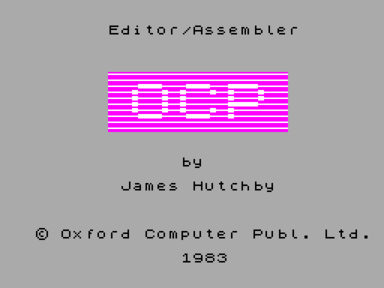
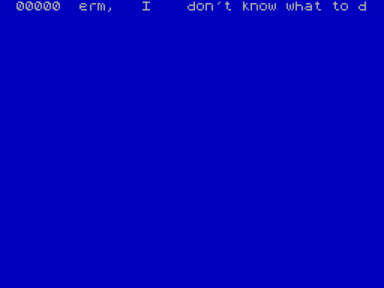



(StanislavKmecPeterZiman).gif-88x66.png)



.gif-88x66.png)

![Играть в Desensamblador [3] Desensamblador [3] спектрум](https://viva-games.ru/wp-content/uploads/zx-spectrum/screens/in-game/D/Desensamblador_3.gif-88x66.png)





Не запускается или глючит игра, или не можете пройти? Спросите в комментариях.